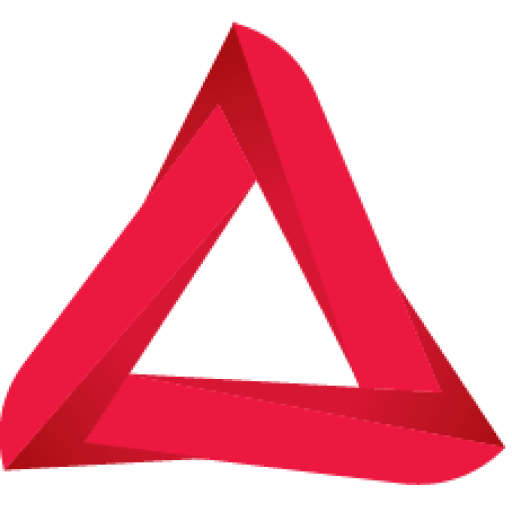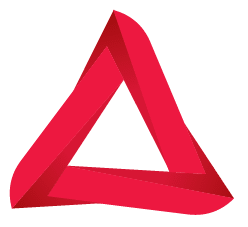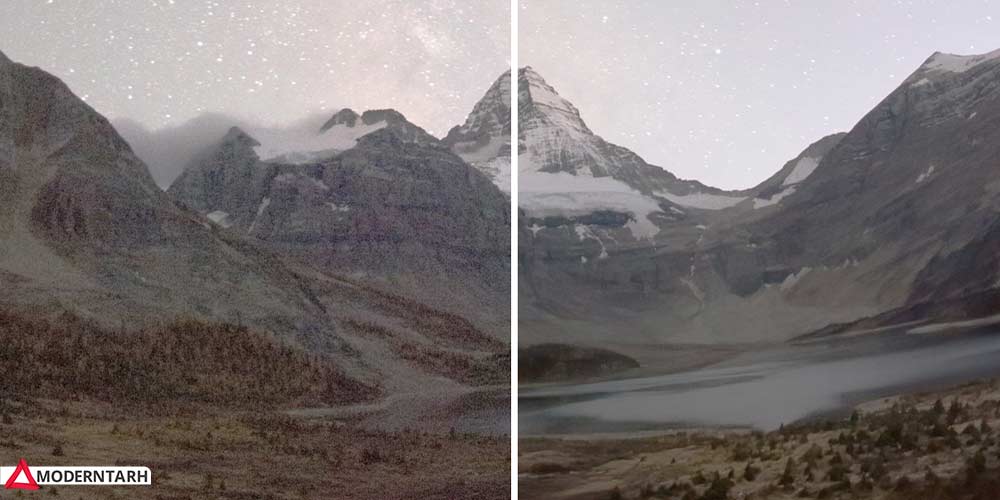گاهی اوقات آن را در آغوش می گیریم ، گاهی سعی می کنیم از آن اجتناب کنیم. نویز ، همیشه در ذهن عکاس وجود دارد. حتی در نور شدید ، اگر در نوردهی اشتباه کنیم ، در معرض نویز در تصاویر خود قرار می گیریم.گاهی اوقات ، صرف نظر از آنچه در دوربین برای کاهش نویز تلاش می کنیم ، هنوز نویزهایی در تصویر نهایی وجود دارد. خوشبختانه ، در عصر دیجیتال ، می توانیم تلاش های بیشتری برای کاهش نویز بعد از عکاسی داشته باشیم.
امروز ما قصد داریم در این پست کاهش نویز بعد از عکاسی را آموزش دهیم و بهترین شیوه ها را بررسی کنیم. اگرچه ما در درجه اول به Photoshop و Lightroom نگاه می کنیم ، اما استراتژی ها و تکنیک ها تقریباً برای همه نرم افزارهای ویرایش یکسان است.
نویز چیست؟
سنسورهای دوربین ما از میلیون ها نور برای جمع آوری نور از نیمه هادی ها استفاده می کنند. به دلیل اعداد بسیار زیاد ، این نیمه هادی ها بسیار محکم در کنار هم قرار گرفته اند. این سنسورها سیگنال های الکتریکی را به CPU دوربین ارسال می کنند و سپس یک تصویر دیجیتالی از آنها ایجاد می کنند.
به منظور افزایش ISO ، دوربین سیگنال الکتریکی را که از حسگرهای جداگانه دریافت می کند ، تقویت می کند. این افزایش سیگنال باعث ایجاد تداخلی می شود که خود را به صورت نویز در تصویر نهایی نشان می دهد.
به عنوان عکاس ، ما به احتمال زیاد دو نوع مختلف نویز ، روشنایی و رنگ را مشاهده می کنیم. روشنایی جایی است که پیکسل ها روشنایی متفاوتی نسبت به آنچه که در اطراف آن انتظار می رود نشان می دهند. این خود را به شیوه ای مشابه با دانه در عکاسی مبتنی بر فیلم نشان می دهد.
👈 آیا نیاز مند به دریافت خدمات عکاسی صنعتی هستید؟ کافیست با کارشناسان ما تماس بگیرید.
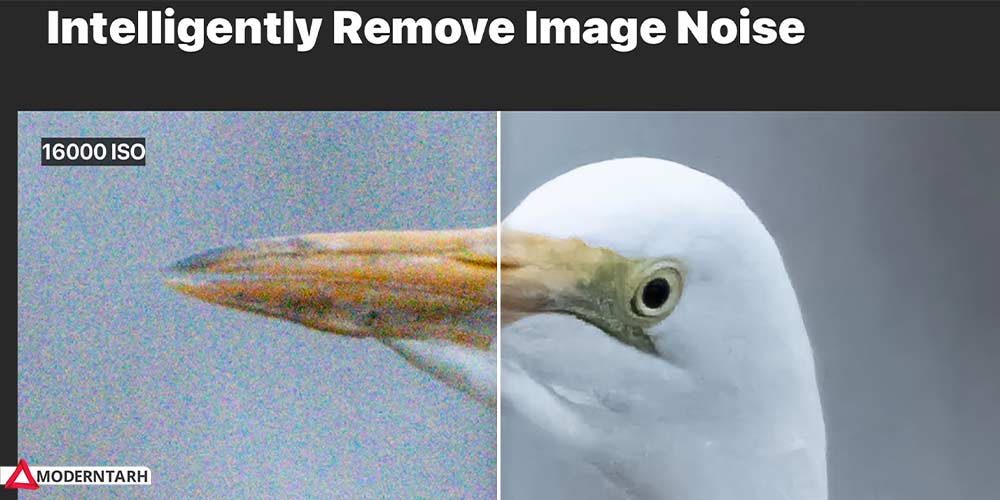
نویز Chroma یا chrominance جایی است که پیکسل های جداگانه رنگ را در مقایسه با اطراف آن تغییر می دهند. از بین این دو نویز روشنایی بیشتر رایج است ، اما مهم این است که مشخص شود تصویر ما چه نوع نویز را نشان می دهد.
تعریف نویز دیجیتال
نویز دیجیتال، همان دانههای رنگی یا نقاط تصادفی هستند که در تصاویر دیجیتال به ویژه در شرایط نوری کم یا هنگام تقویت سیگنال ظاهر میشوند و کیفیت تصویر را به شدت کاهش میدهند. این نویز ناخواسته، حاصل تداخلات الکتریکی در سنسور دوربین، پردازش سیگنال و سایر مراحل تولید تصویر دیجیتال است. انواع مختلفی از نویز دیجیتال وجود دارد که هر یک به دلایل خاصی ایجاد میشوند و بر تصویر تأثیرات متفاوتی میگذارند. از جمله این انواع میتوان به نویز حرارتی، نویز کوانتومی، نویز خواندن و نویز الکتریکی اشاره کرد. نویز حرارتی ناشی از حرکت تصادفی الکترونها در مدارهای الکترونیکی است و با افزایش دما تشدید میشود. نویز کوانتومی به دلیل ماهیت گسسته نور و تعداد محدود فوتونهای دریافتی توسط سنسور ایجاد میشود و در شرایط کم نور بیشتر به چشم میآید. نویز خواندن نیز در هنگام تبدیل سیگنال آنالوگ به دیجیتال در سنسور رخ میدهد و به صورت خطاهای گرد کردن ظاهر میشود.


👈 برای دریافت خدمات طراحی کاتالوگ صنعتی همراه مشاوره رایگان با کارشناسان ما تماس بگیرید.
عوامل مؤثر بر نویز تصویر
عوامل متعددی بر میزان و نوع نویز در تصاویر تأثیر میگذارند. از جمله این عوامل میتوان به حساسیت ISO، سرعت شاتر، دیافراگم، اندازه سنسور دوربین، دمای محیط، پردازش تصویر و حتی نوع لنز استفاده شده اشاره کرد. افزایش ISO برای عکاسی در نور کم، به طور مستقیم بر افزایش نویز تصویر میانجامد. سرعت شاتر پایینتر نیز میتواند باعث ایجاد نویز حرکتی شود. دیافراگمهای بازتر، عمق میدان را کاهش میدهند و در شرایط نوری کم ممکن است به افزایش نویز منجر شوند. اندازه سنسور دوربین نیز نقش مهمی دارد؛ سنسورهای بزرگتر معمولاً نویز کمتری تولید میکنند. علاوه بر این، دمای بالا، پردازش بیش از حد تصویر و لنزهای بیکیفیت نیز میتوانند بر میزان نویز در تصاویر تأثیرگذار باشند.
آموزش کاهش نویز در Photoshop/Lightroom
در Lightroom ، کاهش نویز در برگه جزئیات ماژول Develop یافت می شود. به دو قسمت تقسیم می شود که هر کدام دارای سه نوار لغزنده است. بخش اول مربوط به نویز روشنایی است ، بخش دوم مربوط به نویز chrominance است.
برای روشنایی ، لغزنده ها عبارتند از Luminance ، Detail و Contrast. یکی از اقدامات بسیار مفید برای به خاطر سپردن این است که هنگام حرکت دادن نوار لغزنده ، کلید Alt یا Option را فشار دهید. این باعث می شود تصویر تک رنگ شود و به شما امکان می دهد نویز را واضح تر ببینید.
یک روش خوب دیگر این است که روی تصویر 100٪ یا حتی 200٪ زوم کنید. می توانید این کار را از طریق آیتم منو ، View – Zoom In انجام دهید. کاهش نویز مناسب ، ایجاد تعادل بین این سه کشویی است. اگر روشنایی را به سمت راست بکشید ، خواهید دید که دانه نویز به آرامی از بین می رود اما این به قیمت از دست دادن وضوح کلی نیز است. روشنایی را بکشید تا نویز به سرعت از بین برود.
اکنون از نوار لغزنده Detail برای بازگرداندن برخی از جزئیات استفاده می کنیم. آن را به راست بکشید تا شروع به دیدن دوباره ظاهر شدن دانه کنیم ، سپس کمی آن را عقب بکشید. اگر تصویر کمی کنتراست خود را از دست داده است ، می توانیم آن را با استفاده از نوار لغزنده Contrast به عقب بکشیم.
اگرچه نویز رنگ یا کروم بسیار نادر است ، اما ما از اصولی مشابه برای نویز روشنایی استفاده می کنیم. ابتدا لغزنده رنگ را حرکت دهید تا نویز به تازگی از بین برود ، سپس قبل از تنظیم صاف در صورت لزوم ، وضوح را با نوار لغزنده بازگردانید.
در هر دو مورد Lightroom ، نکته اصلی این است که با کنترل بالایی شروع کرده و به سمت پایین کار کنید. شما باید با حرکات ظریف عمل کنید ، نوار لغزنده را به اندازه کافی فشار دهید تا بر نویز تأثیر بگذارد اما نه آنقدر که تصویر را تضعیف کند.


در فتوشاپ ، تنظیمات نویز luma و chroma در یک فیلتر کاهش نویز یکسان یافت می شود. با رفتن به قسمت Filter – Noise – کاهش نویز این امر مشخص می شود. مانند Lightroom ما از بالا به پایین کار می کنیم. قدرت معادل Luminance در Lightroom است. ما این را به سمت راست می کشیم تا اینکه نویز از بین رود.
Preserve Details معادل Details است و Sharpen Details مشابه Contrast عمل می کند. اگر فقط نویز روشنایی داریم ، نیازی به لغزنده نوار لغزنده کاهش رنگ نداریم. شما می توانید یک تصویر را برای نویز رنگ با تنظیم Strength در میانه راه و سپس حرکت Reduce Color Noise از حداقل به حداکثر بررسی کنید. اگر هیچ تاثیری روی تصویر نباشد ، پس نویز شما کاملاً روشنایی است.
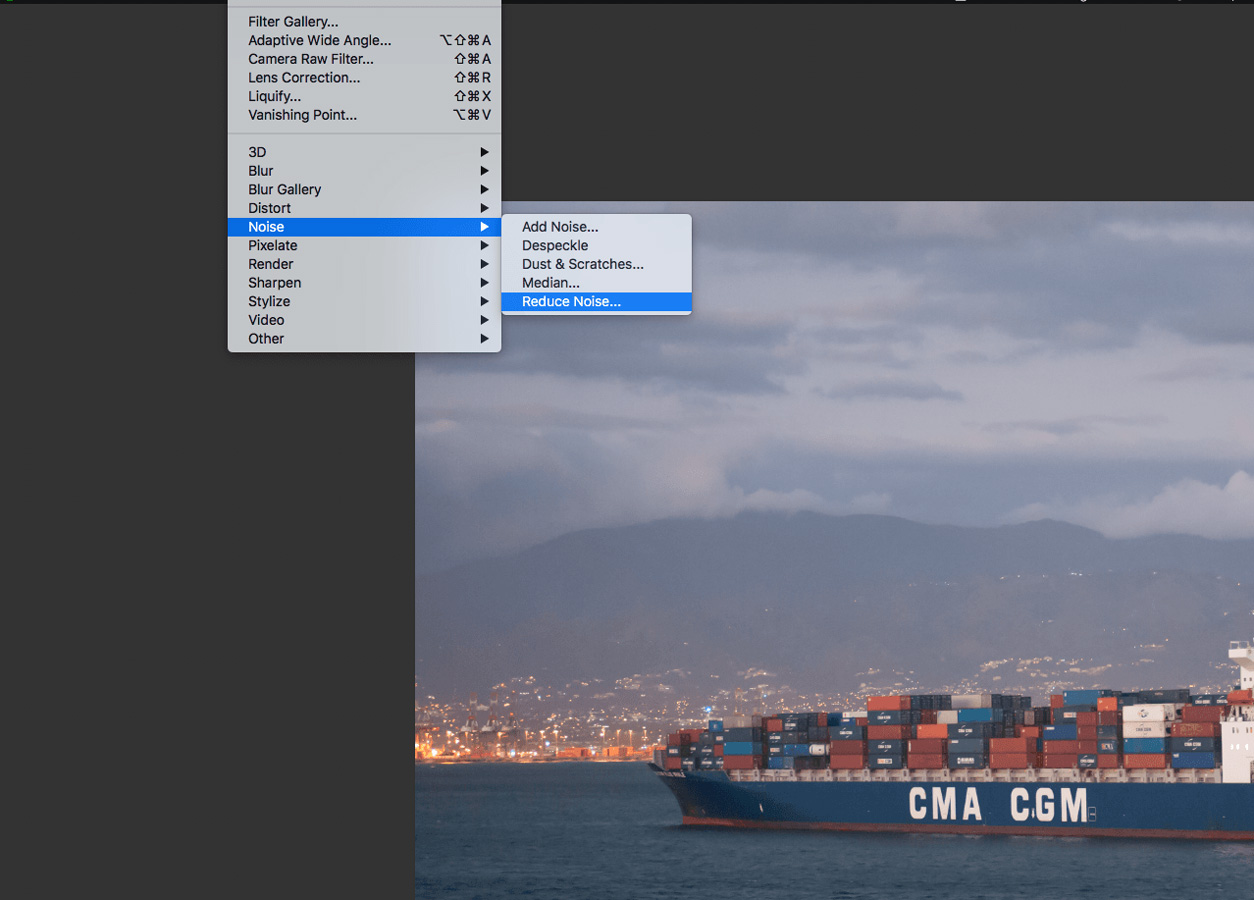
مانند Lightroom ، شما باید با تصویر در نمای 100 یا 120% زوم کار کنید. با این حال ، در Photoshop ، فیلتر کاهش نویز پنجره بزرگتر خود را دارد که در آن می توانیم تصویر را جداگانه از پنجره اصلی Photoshop بزرگنمایی کنیم.
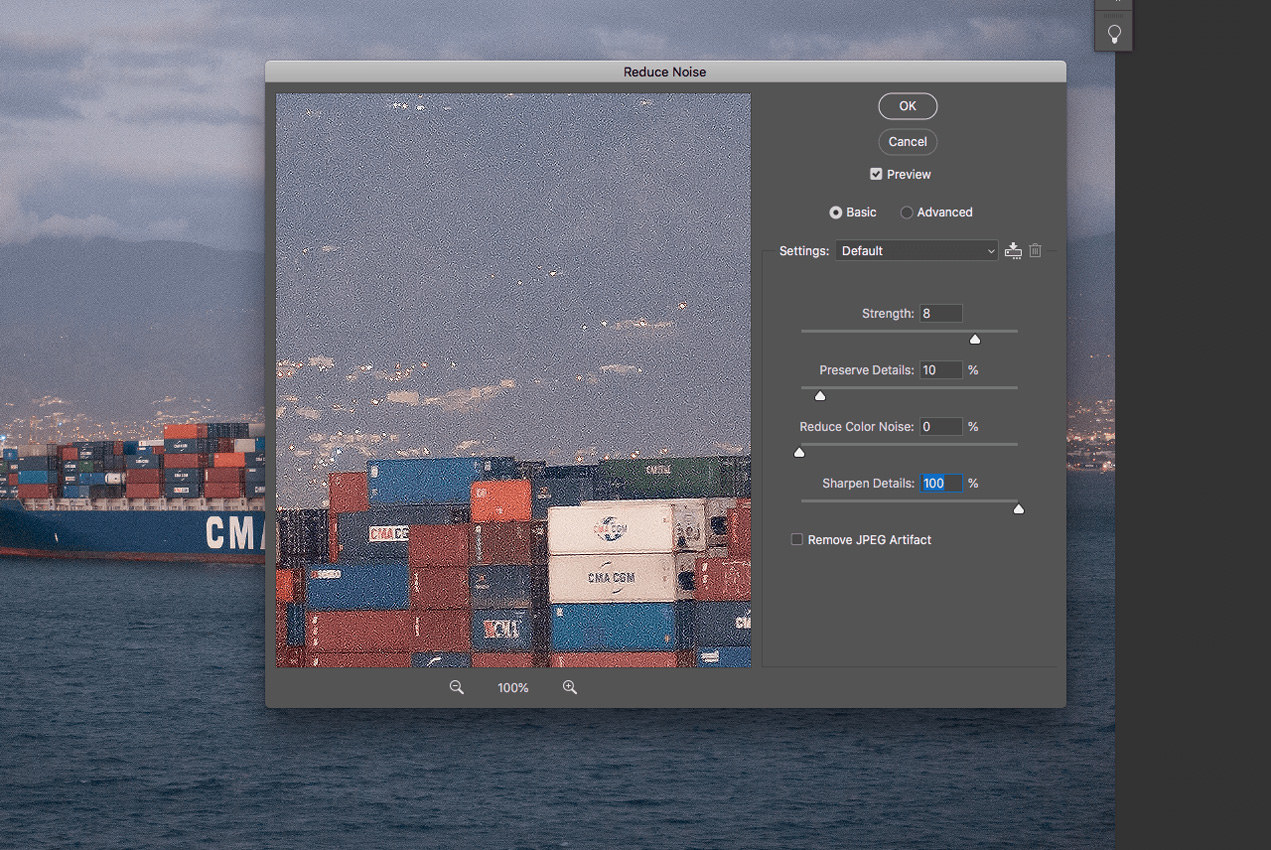
در کادر تأیید پیشرفته ، همچنین می توانیم نویز را بر اساس هر کانال کاهش دهیم. از آنجا که نورهای قرمز ، سبز و آبی دارای طول موج های متفاوتی هستند ، ممکن است نویز بیشتری در یک کانال نسبت به کانال دیگر ایجاد کنیم.
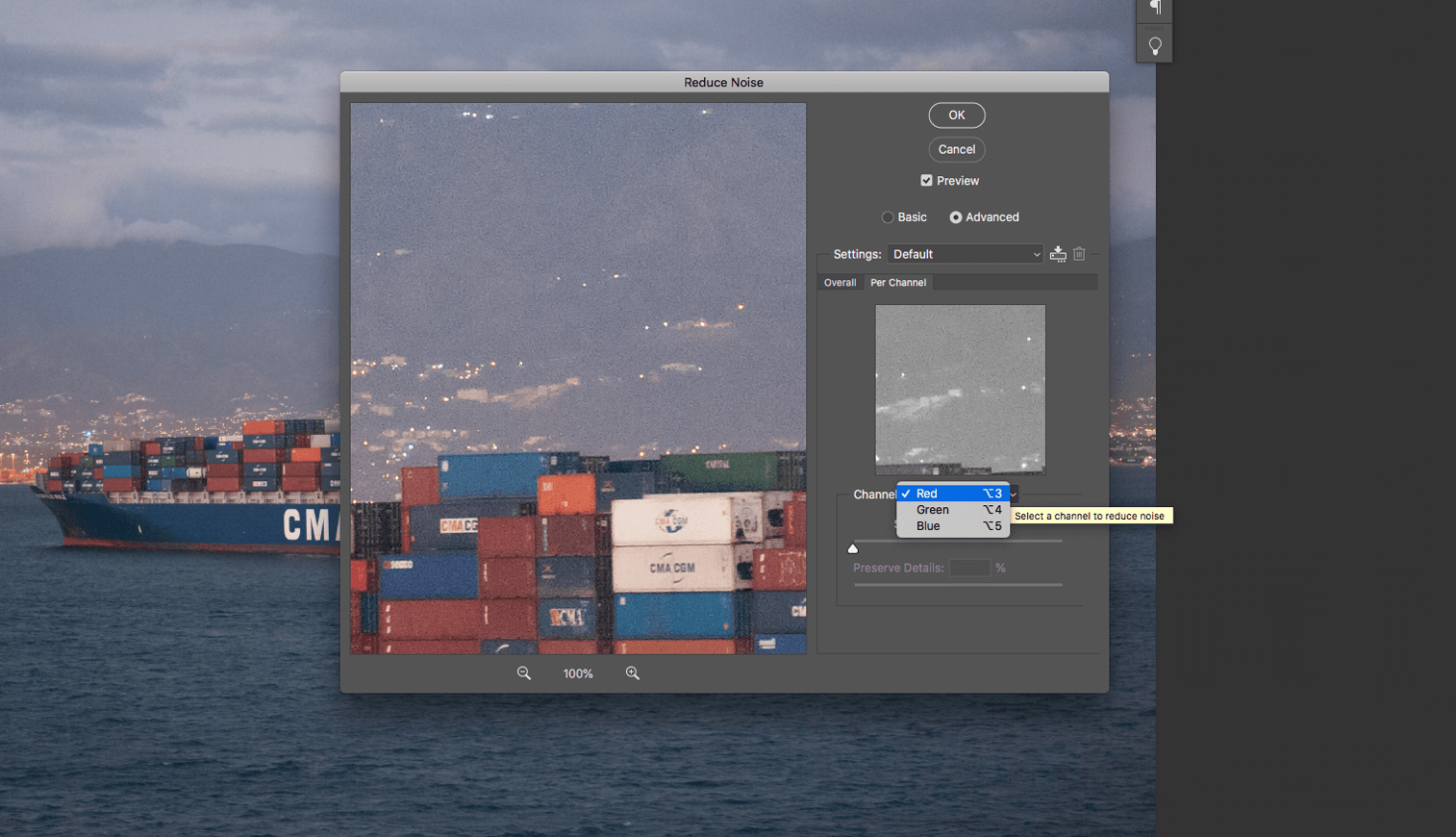
یکی دیگر از ویژگی های فیلتر کاهش نویز Photoshop ، قابلیت ذخیره تنظیمات به صورت از پیش تعیین شده است. ما همچنین می توانیم JPEG Artifacts را حذف کنیم ، نوعی خط ناهموار در اطراف کنتراست خط مستقیم هنگام کاهش نویز در فایل های JPEG.
در فتوشاپ توصیه می شود که نویز خود را بر روی یک لایه جدید انجام دهیم زیرا این یک فرایند مخرب است. به طور خلاصه ، کاهش نویز یک عمل متعادل کننده بین قدرت کاهش و بازگشت جزئیات به تصویر است. شما همیشه باید نویز را در دید 100 یا 200 % زوم انجام دهید و اصلاحات کوچک جزئی را برای کاهش نویز انجام دهید.
اینها اصول اولیه کاهش نویز هستند ، در مقاله آینده ما به برخی از تکنیک های پیشرفته تر Photoshop برای کاهش نویزهای سرسخت در عین حفظ جزئیات اشاره می کنیم.
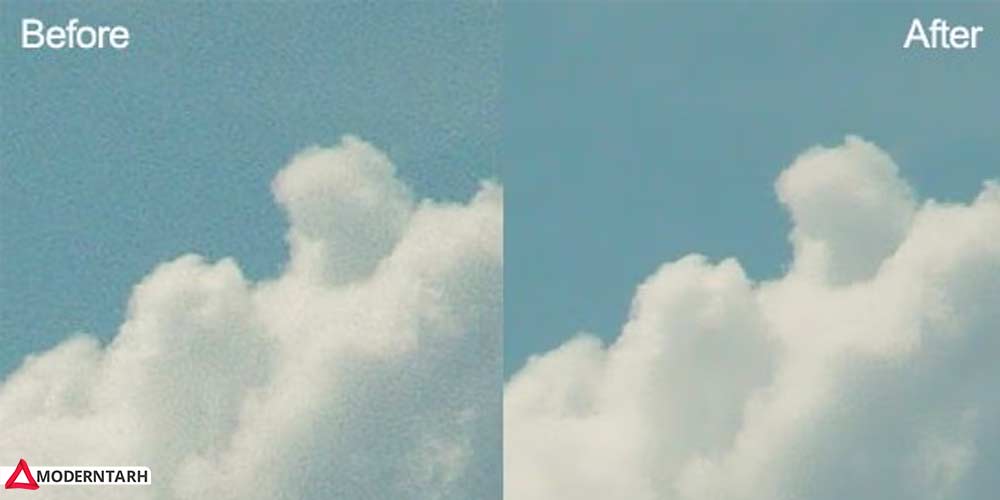
سخن پایانی
نویز تصویر، یکی از چالشهای اصلی در عکاسی دیجیتال است که میتواند بر کیفیت نهایی عکسها تأثیر قابل توجهی بگذارد. خوشبختانه با شناخت دقیق عوامل ایجاد نویز و به کارگیری روشهای مناسب، میتوان این مشکل را به حداقل رساند. از انتخاب تنظیمات مناسب دوربین مانند ISO پایین، دیافراگم مناسب و سرعت شاتر کافی گرفته تا عکاسی در فرمت RAW و استفاده از نرمافزارهای ویرایش تصویر، راهکارهای متنوعی برای کاهش نویز در دسترس است. همچنین، انتخاب لنز مناسب و کنترل شرایط نوردهی نیز میتواند نقش مهمی در کاهش نویز تصویر ایفا کند.